Die Standardeinstellungen von SpIDer Mail und Anti-Spam sind für die meisten Situationen optimal und sollten nur bei Bedarf geändert werden.
So aktivieren oder deaktivieren Sie den Scan von E-Mails auf Spam
1.Öffnen Sie das Menü von Dr.Web ![]() und wählen Sie den Punkt Sicherheitscenter aus.
und wählen Sie den Punkt Sicherheitscenter aus.
2.Klicken Sie im angezeigten Fenster auf die Kachel Dateien und Netzwerk.
3.Stellen Sie sicher, dass Dr.Web im Administratormodus ausgeführt wird (das Vorhängeschloss unten im Programmfenster ist geöffnet ![]() ). Andernfalls müssen Sie das Vorhängeschloss-Symbol
). Andernfalls müssen Sie das Vorhängeschloss-Symbol ![]() anklicken.
anklicken.
4.Klicken Sie auf die Kachel SpIDer Mail. Das Fenster mit den Einstellungen der Komponente erscheint.
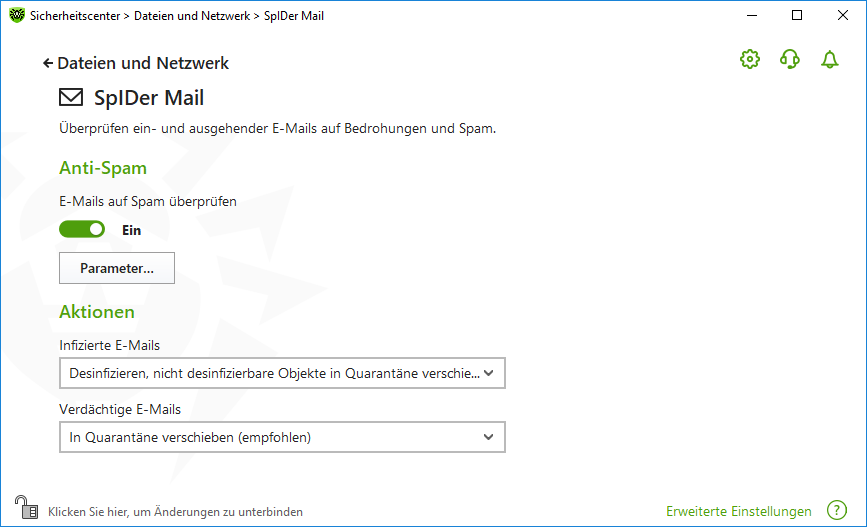
Abbildung 47: Einstellungen für den Scan von E-Mails
5.Aktivieren oder deaktivieren Sie unter Anti-Spam den Scan von E-Mails auf Spam mithilfe des Ein-Aus-Schalters ![]() .
.
Parameter von Anti-Spam konfigurieren
1.Klicken Sie unter Anti-Spam auf die Schaltfläche Parameter.
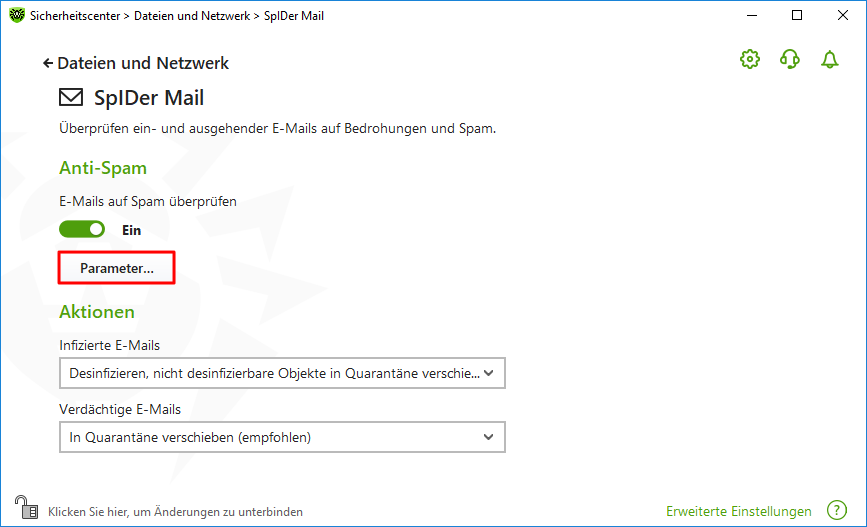
Abbildung 48: Ändern der Parameter von Anti-Spam
2.Aktivieren oder deaktivieren Sie im angezeigten Dialog Anti-Spam-Parameter die gewünschten Optionen.
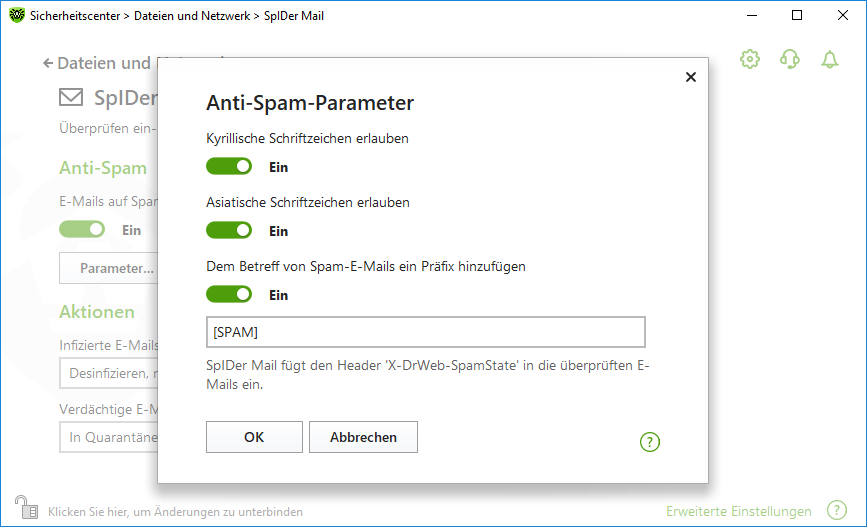
Abbildung 49: Parameter von Anti-Spam
Verfügbare Optionen (standardmäßig aktiviert)
Einstellung |
Beschreibung |
|---|---|
Kyrillische Schriftzeichen erlauben |
Mit dieser Option verhindern Sie, dass SpIDer Mail E-Mails mit kyrillischen Schriftzeichen automatisch als Spam ausfiltert. Falls diese Option deaktiviert ist, werden solche E-Mails sehr wahrscheinlich als Spam eingestuft. |
Asiatische Schriftzeichen erlauben |
Mit dieser Option verhindern Sie, dass SpIDer Mail E-Mails mit verbreiteten asiatischen Zeichenkodierungen automatisch als Spam ausfiltert. Falls diese Option deaktiviert ist, werden solche E-Mails sehr wahrscheinlich als Spam eingestuft. |
Dem Betreff von Spam-E-Mails ein Präfix hinzufügen |
Am Beginn des Betreffs einer Spam-E-Mail wird der Eintrag „[SPAM]“ eingefügt. Sie können diesen Eintrag ändern. Diese Einstellung bewirkt, dass die Komponente SpIDer Mail den obigen Eintrag in den Betreff von Spam-E-Mails einfügt. Das Einfügen des Präfixes hilft Ihnen, eine Regel für das Ausfiltern der als Spam markierten E-Mails in E-Mail-Clients zu konfigurieren, welche die Filterung nach „Betreff“ nicht unterstützen (z. B. MS Outlook Express). |
3.Klicken Sie auf OK, um die Einstellungen zu speichern.
Zusätzliche Informationen
Spamfilter-Technologien
Techniken, die der Dr.Web Spamfilter einsetzt, basieren auf Regeln, die sich in folgende Gruppen einteilen lassen:
•Heuristische Analyse. Der heuristische Filter beruht auf Erfahrungswerten. Alle Teile der E-Mail (Header, Body, Anhang) werden heuristisch analysiert.
•Erkennung von Spam-Tarnungstechniken. Diese Methode ermöglicht es, Tricks und Techniken zu erkennen, die Spammer zum Umgehen von Filtersystemen verwenden.
•Analyse auf Basis von HTML-Signaturen. Bei dieser Technologie geht es darum, dass E-Mails, die einen HTML-Code enthalten, mit den Mustern in der Antispambibliothek verglichen werden. Das Ergebnis des Vergleichs zusammen mit Informationen über die Größe von Bildern, die Spammer häufig verwenden, ermöglicht es, Spammails zu identifizieren, die Links auf Webseiten enthalten.
•Semantische Analyse. Der semantische Filter untersucht den Inhalt der E-Mail nach charakteristischen Begriffen, Phrasen und Links, die gewöhnlich in Spam vorkommen. Analysiert werden nicht nur sichtbare, sondern auch nicht sichtbare Begriffe, Sätze und Zeichen, die Spammer mit verschiedenen Techniken verschleiern, um der Erkennung durch den Spamfilter zu entgehen.
•Anti-Scamming-Technologie. Diese Technologie ermöglicht es, Scamming- und Pharming-E-Mails (Nigeria-Scam, E-Mails, die einen großen Lotteriegewinn versprechen, gefälschte E-Mails von Banken etc.) auszufiltern.
•Filterung technischen Spams. Mit dieser Technik werden sog. Bounce-Meldungen ausgefiltert. Eine Bounce-Meldung ist eine Fehlermeldung, die von einem E-Mail-Server automatisch erzeugt und gesendet wird, wenn eine E-Mail nicht zugestellt werden kann. Da Bounce-Meldungen häufig gefälscht werden, markiert ein spezielles Antispam-Modul solche E-Mails als unerwünscht.
Verarbeitung von E-Mails durch Spamfilter
SpIDer Mail fügt folgende Header in alle gescannten E-Mails ein:
•X-DrWeb-SpamState: <Wert>, wobei der <Wert> angibt, ob SpIDer Mail die E-Mail als Spam eingestuft hat (Yes) oder nicht (No).
•X-DrWeb-SpamVersion: <Version>, wobei die <Version> für die Version der Dr.Web Antispam-Bibliothek steht.
•X-DrWeb-SpamReason: <Spam-Scoring>, wobei unter <Spam-Scoring> Spam-Kriterien und die jeweils berechnete Punktzahl (Spam-Score) aufgeführt werden.
Verwenden Sie diese Header und das Präfix im E-Mail-Betreff (wenn die entsprechende Option aktiviert ist), um die Spamfilterung in Ihrem E-Mail-Client zu konfigurieren.
|
Wenn Sie IMAP/NNTP als Protokoll zum Empfangen von E-Mails verwenden, richten Sie Ihren E-Mail-Client so ein, dass nicht nur die Header, sondern die kompletten E-Mails vom Server geladen werden. Dies garantiert, dass der Spamfilter ordnungsgemäß funktioniert.
Der Spamfilter verarbeitet nur E-Mails, die MIME-konform (RFC 822) sind. |
Sie können fehlerhafte Entscheidungen des Spamfilters an Doctor Web melden, um uns zu helfen, die Treffsicherheit des Spamfilters zu verbessern.
Wenn Sie vermuten, dass der Spamfilter eine E-Mail fehlerhaft als Spam eingestuft hat, gehen Sie wie folgt vor:
1.Erstellen Sie eine neue E-Mail und hängen Sie dieser E-Mail die fehlerhaft als Spam eingestufte E-Mail an. E-Mails, deren Inhalt in den Body einer anderen E-Mail eingefügt ist, werden nicht analysiert.
2.Senden Sie die E-Mail mit dem Anhang an eine der folgenden E-Mail-Adressen:
•Senden Sie E-Mails, die fehlerhaft als Spam erkannt wurden, an nonspam@drweb.com.
•Senden Sie E-Mails, die nicht als Spam erkannt wurden, an spam@drweb.com.